相信很多朋友都遇到过以下问题,就是96微信编辑器中签名功能的具体操作方法。针对这个问题,今天手机之家小编就搜集了网上的相关信息,给大家做个96微信编辑器中签名功能的具体操作方法的解答。希望看完这个教程之后能够解决大家96微信编辑器中签名功能的具体操作方法的相关问题。
最近有不少刚刚接触96微信编辑器的伙伴们,并不是很熟悉其中是签名功能使用,本期为你们分享的文章就讲述了96微信编辑器中签名功能的具体操作方法介绍。
96微信编辑器中签名功能的具体操作方法

首先当然是下载打开96微信编辑器软件
一:如何设置签名
1.点击【使用签名】——【管理签名】——【添加签名】。
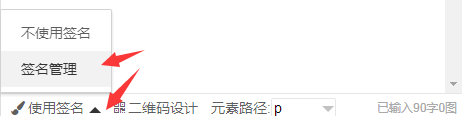
2.设置签名标题(如\"1111\"),分别在签名前缀和签名后缀设置上内容(图片、文字、素材内容皆可)。点击【保存提交】,提示【添加成功】。
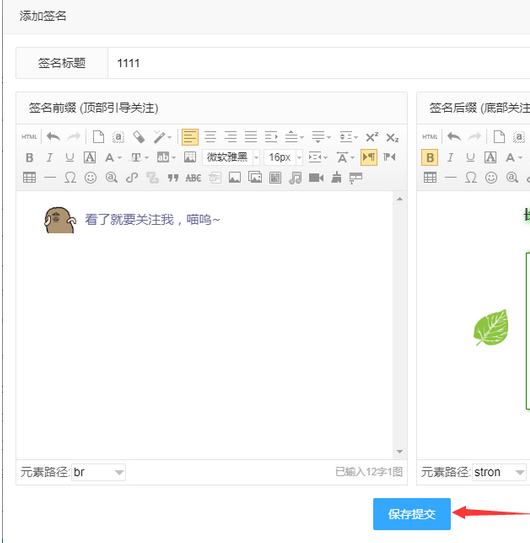
二:如何使用签名
1.返回96首页,【F5】键刷新首页。点击【使用签名】,就能看到刚刚设置的签名(\"1111\")了,点击使用即可。
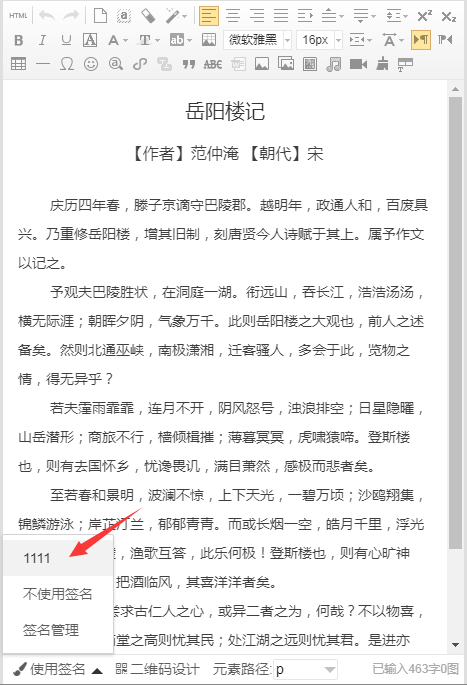
2.文章的开头和结尾就会出现刚刚我们所设置的内容了。
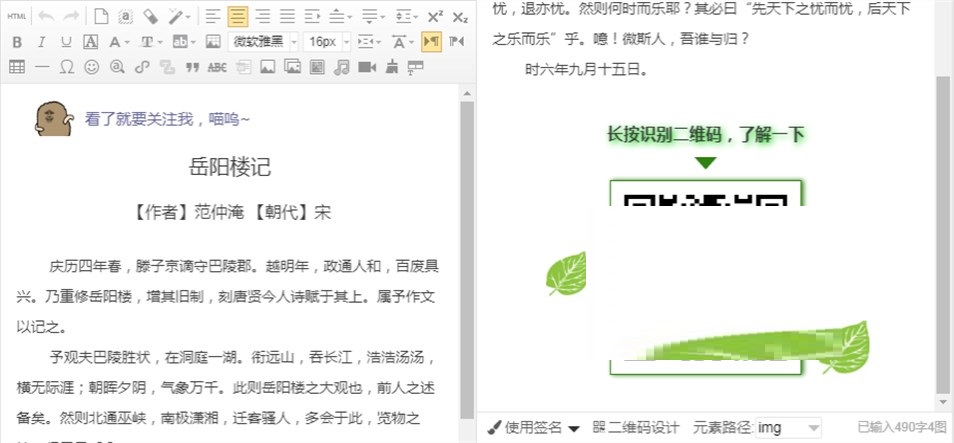
三:如何保存签名
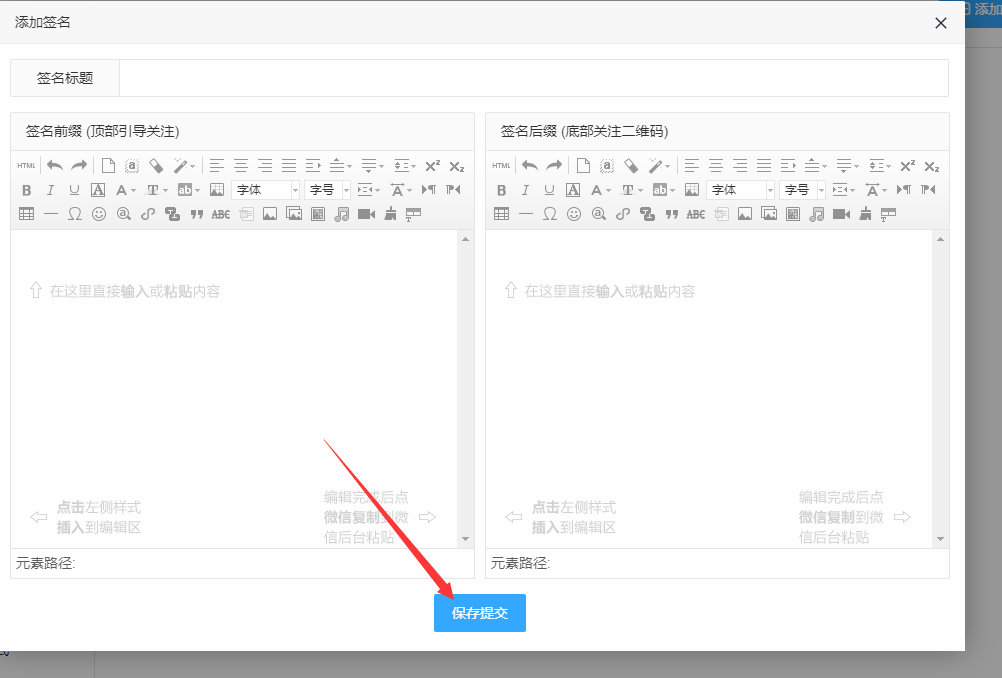
依照上文为你们讲解的96微信编辑器中签名功能的详情介绍,你们是不是都学会了呀!